
- •061100 «Менеджмент организации»
- •1. Простые финансовые расчеты: наращенные суммы по простым и сложным процентным ставкам Лабораторная работа 1.1. Доходность вексельной сделки
- •Лабораторная работа 1.2. Простые проценты без изменения ставки
- •Лабораторная работа 1.3. Простые проценты с изменением ставки
- •Лабораторная работа 1.4. Сложные проценты без изменения ставки
- •Лабораторная работа 1.5. Управление затратами
- •2. Работа с субд Access Лабораторная работа 2.1. Создание базовых таблиц
- •Лабораторная работа 2.2. Создание межтабличных связей
- •Лабораторная работа 2.3. Создание запроса на выборку
- •Лабораторная работа 2.4. Создание запросов «с параметром»
- •Лабораторная работа 2.5. Создание итогового запроса
- •3. Работа с ms Project Лабораторная работа 3.1. Пример создания проекта
- •1. Создание проекта и установка параметров
- •2. Разработка сетевого графика проекта
- •3.3. Уточнение взаимосвязи между задачами
- •3.4. Создание взаимосвязанных проектов
- •Лабораторная работа 3.2. Ресурсное планирование «от задач»
- •Лабораторная работа 3.3. Оценка стоимости проекта Основные понятия
- •Описание стоимости ресурсов
3.3. Уточнение взаимосвязи между задачами
Вы, вероятно, обратили внимание, что при построении сетевого графика проекта MS Project сразу рассчитывает его характеристики и определяет критический путь (по умолчанию рамки критических задач и соединяющие их линии отображаются красным цветом). И хотя более тщательный анализ проекта возможен только после назначения имеющихся ресурсов, уже на этом этапе можно попытаться сократить длительность критического пути. Один из возможных способов — уточнение взаимосвязи между задачами.
Чтобы внести в проект соответствующие коррективы, необходимо предварительно выполнить следующие действия:
обеспечить возможность получать суммарные данные по всему проекту;
заставить MS Project выделить на календарном графике (то есть в окне диаграммы Ганта) критические задачи (по умолчанию он этого не делает);
еще раз проанализировать задачи, включенные нами в проект, и решить, какие из них можно совместить во времени.
Итак, конкретный план действий выглядит следующим образом:
1. Перейти в окно календарного графика; для этого на Панели представлений требуется щелкнуть на кнопке Диаграмма Ганта (или выбрать одноименную команду в меню Вид), вид окна для создаваемого нами проекта приведен на рис. 3.4.
2. Чтобы иметь возможность получать суммарные данные по проекту, следует в меню Сервис выбрать команду Параметры и на вкладке Вид поставить флажок Показывать: суммарную задачу проекта; щелкнуть на кнопке ОК; календарный график примет вид, показанный на рис. 3.4.

3. Чтобы выделить на календарном графике критические задачи, необходимо:
Щелкнуть правой кнопкой мыши на свободном участке календарного графика и в контекстном меню выбрать команду Стили отрезков... (это приведет к открытию одноименного диалогового окна).
Выбрать первую свободную ячейку в столбце Название и ввести в ней наименование интересующего нас типа задач (наименование может быть произвольным, например, Критические, как показано на рис. 3.5).
Щелкнуть в соседней ячейке столбца Вид и в нижней части окна с помощью элементов управления, имеющихся на вкладке Отрезки, установить подходящий стиль символа для критических задач (для черно-белого рисунка воспользуемся какой-нибудь хорошо различимой штриховкой (см. рис. 3.5)).
Щелкнуть в соседней ячейке столбца Отображать для след, задан и с помощью раскрывающегося списка выбрать интересующий нас тип задач — Критическая задача, затем щелкнуть на кнопке ОК; после этого все критические задачи проекта окажутся выделены на календарном графике с помощью выбранного стиля.
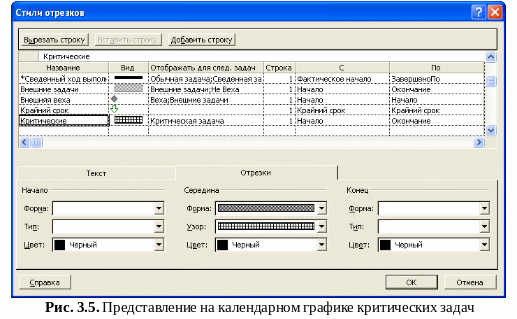
Очевидно, что нельзя начать программировать модуль до тех пор, пока не завершена разработка его алгоритма. Также невозможно перейти к совместной отладке модулей, пока не отлажен каждый из них в отдельности. Вместе с тем, к оформлению программной документации можно приступить, например, после успешного завершения основных тестовых прогонов разработанной программы. Предположим, что на их проведение уйдет первый день из четырех, отведенных на комплексную отладку. Для учета данного обстоятельства и внесения изменений в связи проекта дважды щелкните левой кнопкой мыши на линии связи, соединяющей две последние задачи, и в открывшемся диалоговом окне Зависимость задач для двух последних задач проекта установите тип связи Начало-начало, а запаздывание – 1 день. Окончательный вид созданного проекта приведен на рис. 3.6.

